Herkese merhaba, bu rehberde NextDNS kullanımını, hangi ayarları yapmanız gerektiğini, bazı ayarların işlevini ve hangi programlarda kullanabildiğinizi açıklayacağım.
NextDNS nedir?
NextDNS, bulut tabanlı bir nevi kişisel DNS hizmetidir. NextDNS ile kendi DNS sunucunuzu yapılandırarak, cihazınızı reklamlardan, izleyicilerden ve diğer zararlılardan koruyun. Reklam sunucularını ve diğer gereksiz öğeleri tarayıcınıza yüklenmeden engellediği için web taramanızı ve web sitelerinin açılış hızını, reklam engelleyiciler ile kıyaslanamayacak şekilde önemli ölçüde arttıracaktır.
NextDNS fiyatlandırması
NextDNS, aylık 300.000 sorguya kadar ücretsizdir, sorgu limitini doldurursanız yapılandırdığınız ayarlar olmadan varsayılan NextDNS adresini kullanırsınız. Aylık planda 13 TL, yıllık planda 130 TL. Raspberry Pi üzerine kuracağınız Pi-hole veya AdGuard Home ile aşağı yukarı aynı işlevi görür. Fazladan elektrik ücreti ödemezsiniz ve ev dışında da kullanabilirsiniz.
Öncelikle, referanslı ve referanssız bağlantı bırakıyorum, istediğiniz bağlantı üzerinden kayıt olduktan sonra aşağıdaki yönergeleri izleyin.
Referanssız: NextDNS
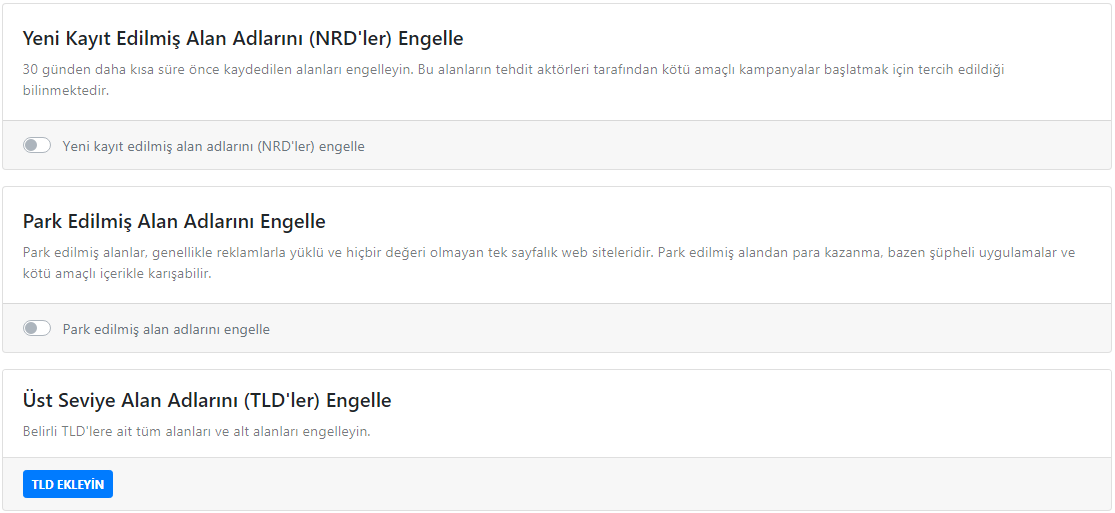
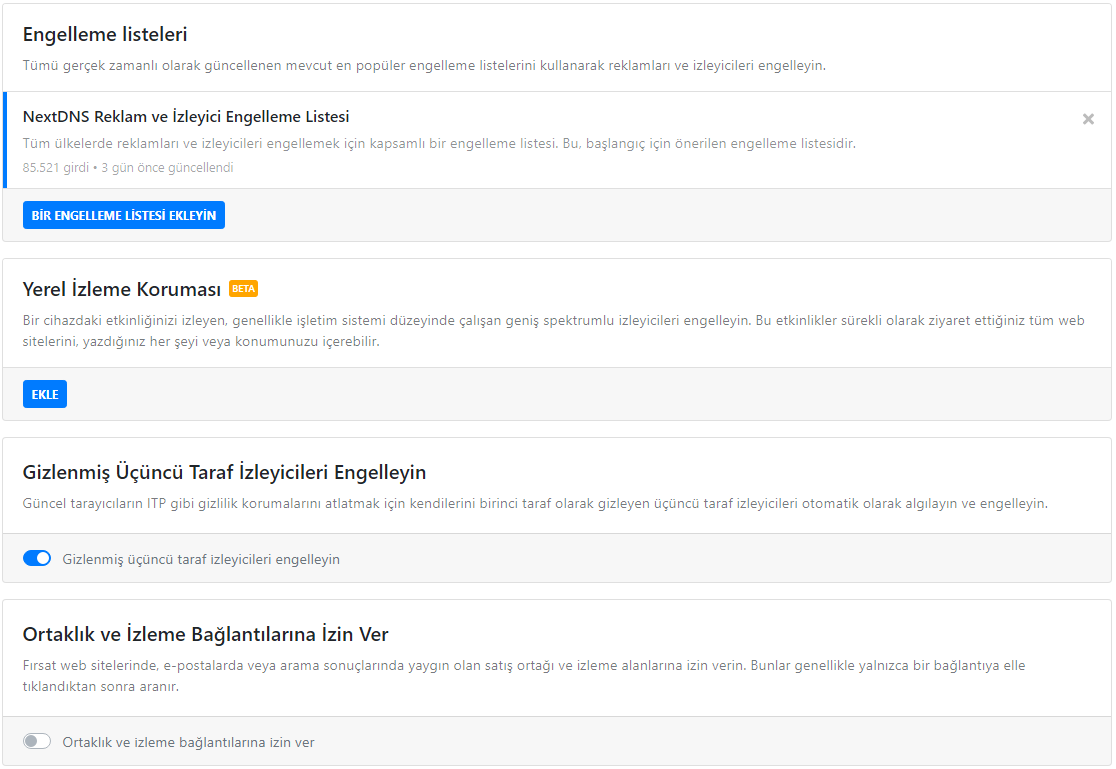
Sıralama düşük > gelişmiş şeklindedir.
1Hosts liste türleri;
Energized liste türleri;
Energized Extension türleri:
Hangi listeleri eklemeyeceğiz?
DMCA (Telif hakkı) ile alakalı bir liste, amacını bilmiyorum.
Tüm Facebook hizmetlerini engeller. Instagram, WhatsApp, Facebook, Facebook Messenger dahil. WhatsApp kullanım oranı çok yüksek olduğu için bu listeyi eklemiyoruz. Facebook hizmetlerini kullanmayanlar ekleyebilir.
Google ile bağlantılı tüm servisleri engeller. YouTube, Google, Android, Google Play Store, Gmail.
Liste hakkında kısa açıklama;
BarbBlock, No Facebook ve No Google listerinin dışında (bu üç listeyi eklemeyeceğiz), 1Hosts ve Energized açıklamalarını dikkate alacak şekilde tüm listeleri ekleyerek listemizi oluşturuyoruz.
Site ile alakalı oluşacak sorunları çözmek size zor geliyorsa veya çok liste bulunduğunu düşünüyorsanız, standart NextDNS listesi, AdGuard listesini ve ek olarak 1Hosts, Energized listelerinin en düşük veya orta sürümünü kullanabilirsiniz. İlerleyen zamanlarda bu listeleri gelişmiş sürümle değiştirebilirsiniz.
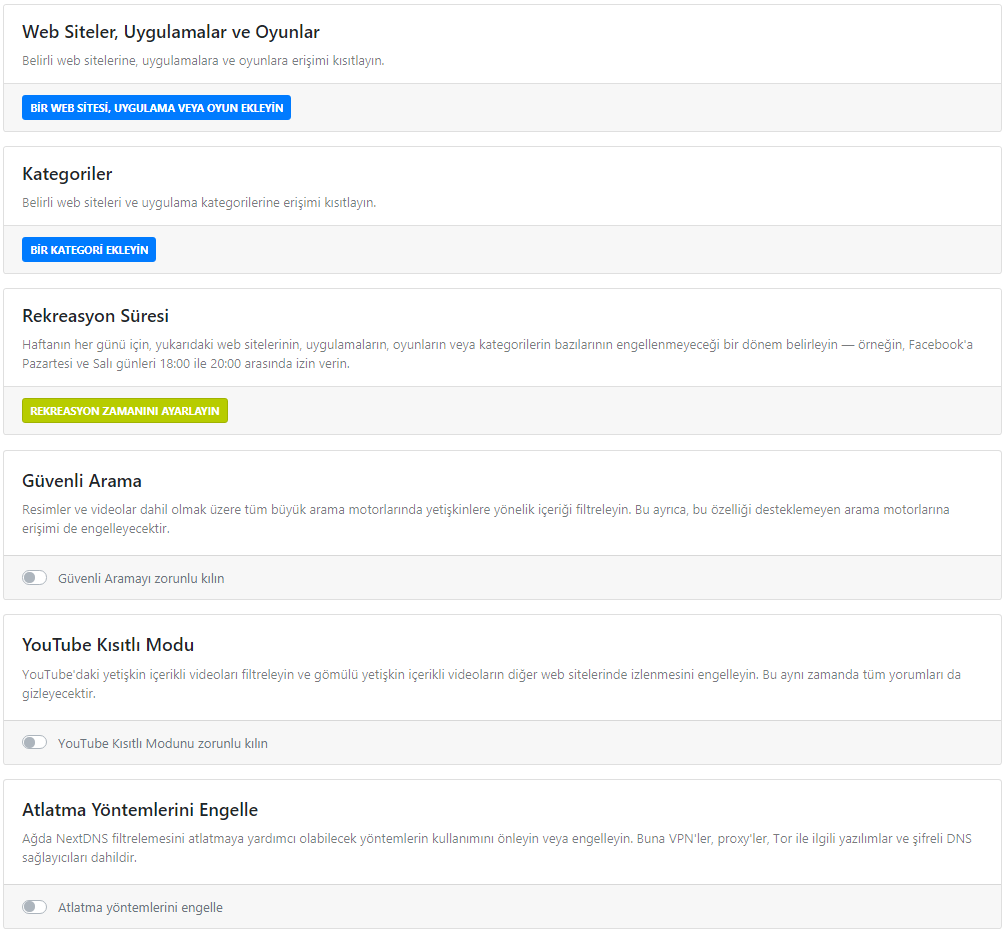
Buradaki özellikler açık bir şekilde belirtilmiş. Ek olarak,
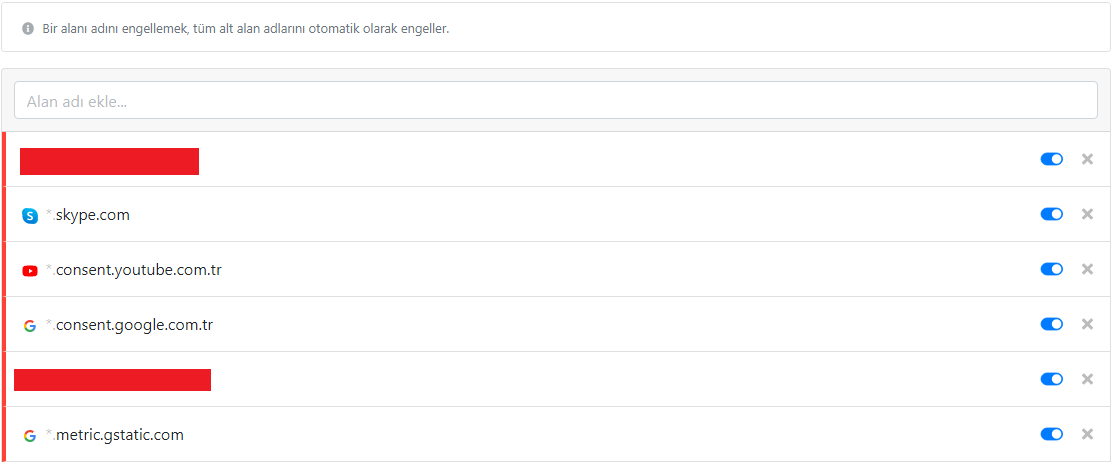
Bir alan adını tamamen veya sadece alt alan adını engellemeye yarayan kara liste özelliği. Örnek olarak, google.com olarak eklerseniz google.com alt alanları ve kendisi dahil engellenecektir, fakat google.com.tr engellenmeyecektir. Sadece alt alan adını engellemek istiyorsanız örnek olarak, consent.youtube.com.tr bu bir YouTube çerez bildirimidir, YouTube'u engellemez sadece çerez bildirimini engeller. Ek olarak NextDNS günlüğünüzde gördüğünüz, engellenmeyen izleyicileri veya reklam sunucularını ekleyebilirsiniz, genelde "track, tracker, analytics, ads, banner, analitik" şeklinde başlar ve site adıyla devam eder.
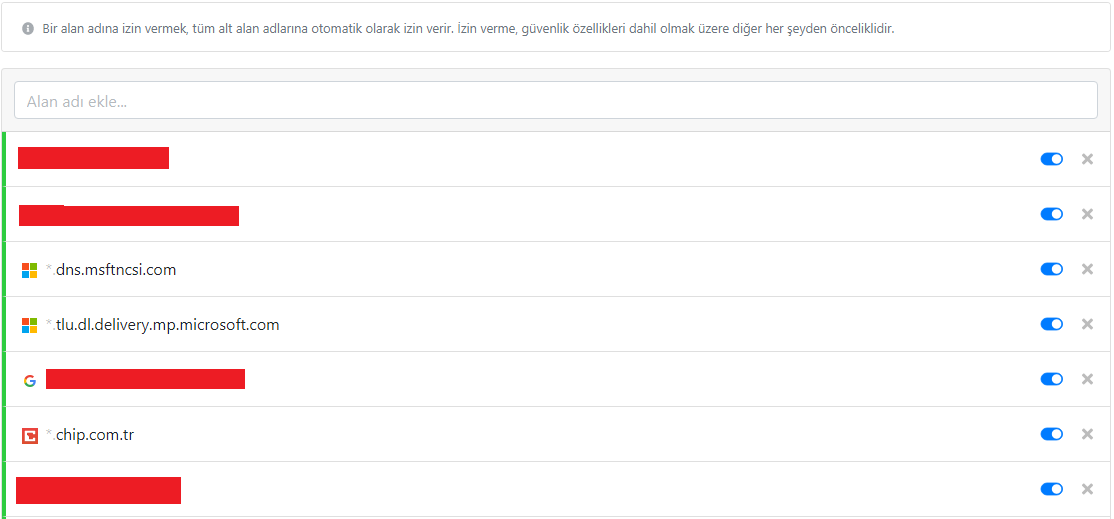
Bir alan adının veya sadece alt alan adının engelini kaldıran beyaz liste özelliği. Örnek olarak, chip.com.tr adresi Energized listesine yanlışlıkla eklenmiş ve biz siteye girmek için ana alan adınının engelini kaldırdık. Beyaz liste, listelere yanlışlıkla eklenen alan adlarının engelini kaldırmak için veya bir site bozulduğunda neden olan alt alan adını veya sitenin çalışması için gerekli olan sunuculara izin vermek için kullanılır. Diğer bir olay ise chip.com.tr adresini hem kara listeye hem de beyaz listeye eklerseniz sonuç olarak beyaz liste işlemini yapacaktır, çünkü engellemeleri kaldırdığı için NextDNS beyaz listeyi işlem olarak en ön planda tutuyor.
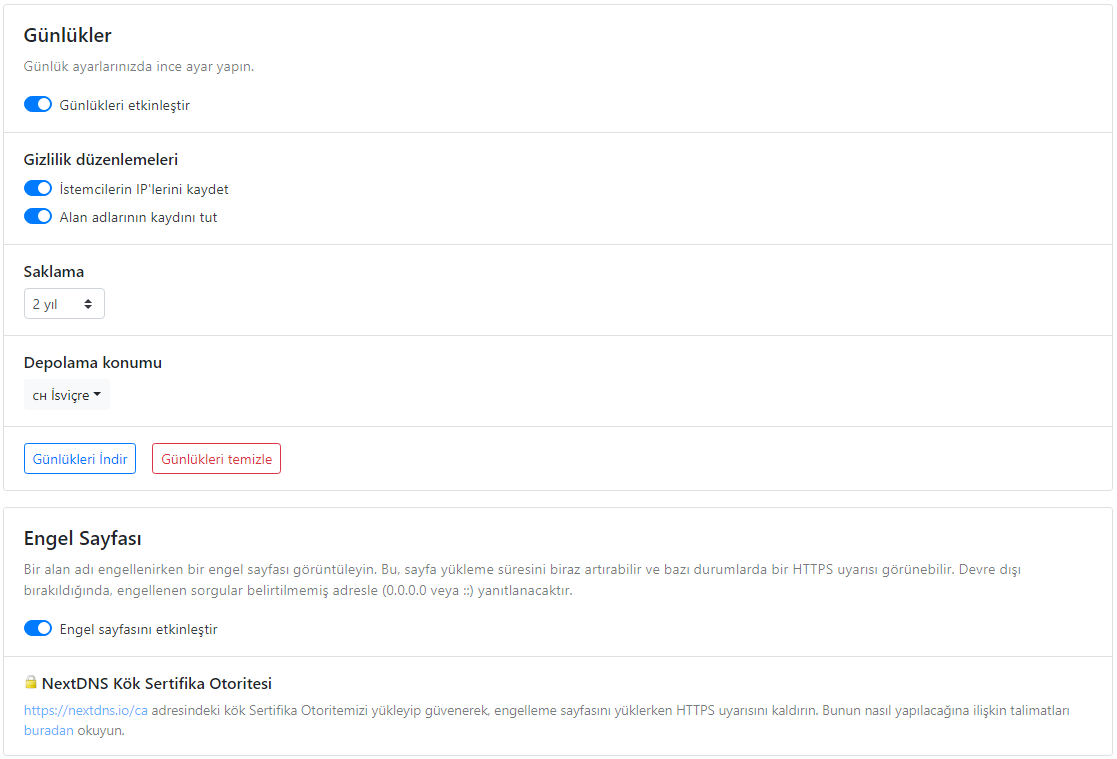
Günlük ile alakalı tercihlerinizi belirleyebilirsiniz. Günlüklerinizi hangi ülkede depolayacağınızı seçmek 4 seçenek mevcut, bunların arasından İsviçre'yi seçiyoruz çünkü 4 seçenek arasından ve Avrupa arasında en sıkı gizlilik yasalarına sahip ülke İsviçre ülkesidir.
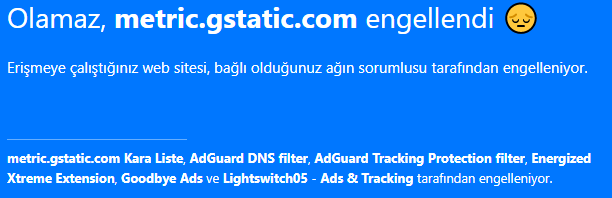
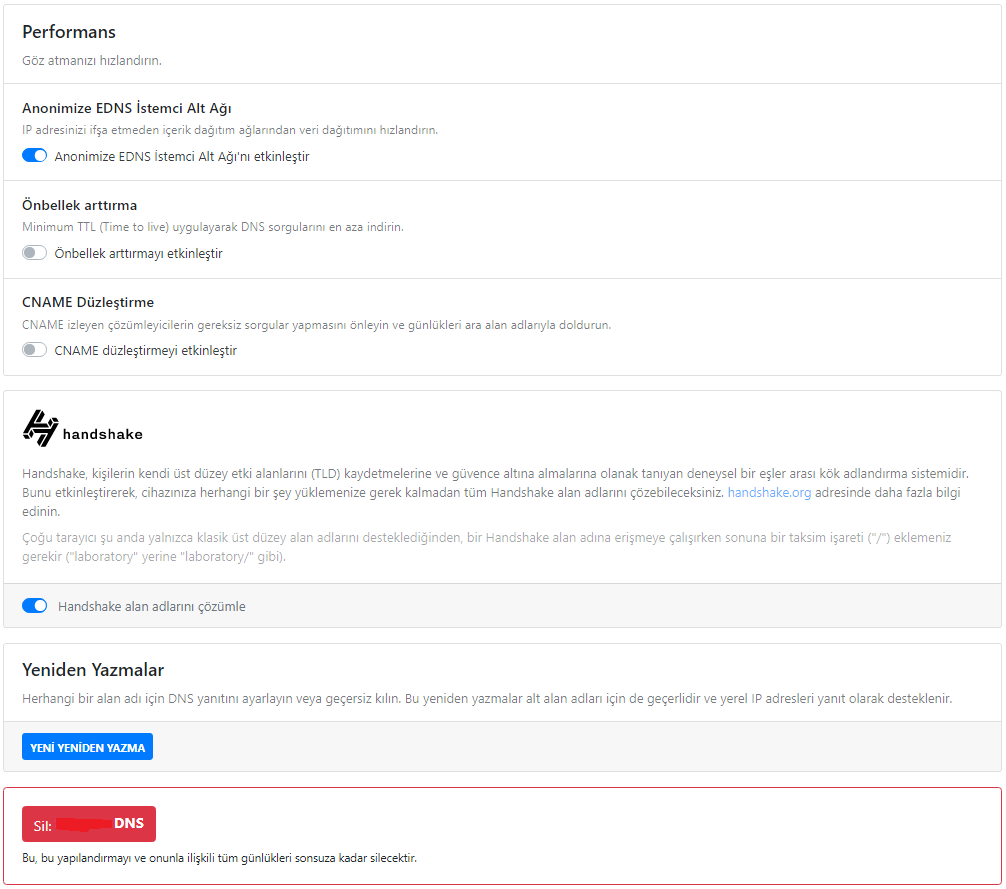
Son olarak kurulum sekmesinden kurulum yönergelerini takip ederek NextDNS'i modem veya cihazlarda etkinleştirebilirsiniz. Windows için YogaDNS, Android için ayarlarda bulunan "Gizli DNS" veya "Özel DNS" veya resmi NextDNS uygulaması kullanılabilir. Rehberi oluşturmak 4 saatimi aldı, yazım hataları veya diğer sorunlar için kusura bakmayın. Anlamadığınız yerleri anlatmaktan veya sorularınızı yanıtlamaktan zevk duyarım.
Bu test ile DNS protokolü, DNS sunucu bilgileri, istemci, cihaz adı, yapılandırma durumu gibi bilgileri görebilirsiniz.
Bu test ile size en yakın 10-11 NextDNS sunucusunun ping değerlerini görebilirsiniz. NextDNS'in İstanbul'da 2 adet sunucusu vardır, "edgeuno" ve "premiumrdp" sunucuları. NextDNS, sunucu seçimini sizin sunucuya olan ping değerinize göre otomatik olarak belirler. Sabah "edgeuno" sunucusunu kullanıyorum, akşam ise "premiumrdp" sunucusunu kullanıyorum, bu ne demek? Bunun nedeni NextDNS'in sunucu kullanım oranını dengelemek için size yakın bu yakın 2 sunucu arasında geçiş yapar, bu İstanbul sunucularının ping değeri genelde aynıdır aralarında en fazla 2-3 ping farkeder. Ayrıca Cloudflare ile NextDNS'in ping değerleri aşağı yukarı aynıdır, Cloudflare genelde 4-5 ping daha düşük gecikme sunar.
"Ultralow" sizin en düşük gecikme aldığınız sunuculara verilen isimdir, NextDNS sizin için "ultralow1" ve "ultralow2" adında 2 adet düşük gecikmeli sunucu belirler. Ek olarak, YogaDNS istemcisi ile NextDNS yapılandırmanızı ayarlarken "ultralow" seçeneğini seçebilirsiniz.
"Anycast" NextDNS'in bir nevi yönlendirme merkezidir, İstanbul'da 1 adet "anycast" sunucusu bulunmaktadır, bu sunucular genelde komşu ülkelerdeki veya ülkemizden bağlanan kişilerin hangi sunucuyu kullanıcağını belirler. "anycast" sunucusu sadece yönlendirme amaçlı kullanılmıyor ek olarak normal NextDNS sunucusu görevide görüyor, bu demek oluyor ki bir "anycast" sunucusuna da bağlanabilirsiniz.
NextDNS nedir?
NextDNS, bulut tabanlı bir nevi kişisel DNS hizmetidir. NextDNS ile kendi DNS sunucunuzu yapılandırarak, cihazınızı reklamlardan, izleyicilerden ve diğer zararlılardan koruyun. Reklam sunucularını ve diğer gereksiz öğeleri tarayıcınıza yüklenmeden engellediği için web taramanızı ve web sitelerinin açılış hızını, reklam engelleyiciler ile kıyaslanamayacak şekilde önemli ölçüde arttıracaktır.
NextDNS fiyatlandırması
NextDNS, aylık 300.000 sorguya kadar ücretsizdir, sorgu limitini doldurursanız yapılandırdığınız ayarlar olmadan varsayılan NextDNS adresini kullanırsınız. Aylık planda 13 TL, yıllık planda 130 TL. Raspberry Pi üzerine kuracağınız Pi-hole veya AdGuard Home ile aşağı yukarı aynı işlevi görür. Fazladan elektrik ücreti ödemezsiniz ve ev dışında da kullanabilirsiniz.
Öncelikle, referanslı ve referanssız bağlantı bırakıyorum, istediğiniz bağlantı üzerinden kayıt olduktan sonra aşağıdaki yönergeleri izleyin.
Referanssız: NextDNS
Güvenlik sekmesiYeni kayıt edilmiş alan adları: Bu sitelere çok nadir rastlarsınız, fakat etkinleştirmeniz önerilir.Park edilmiş alan adları: Kullanılmayan siteler işimize yaramayacağı için güvenlik açısından etkinleştirmeniz önerilir.Üst seviye alan adları: "TLD EKLEYİN" butonuna bastıktan sonra belirli uzantıları seçerek o uzantıya sahip olan sitelerin tümünü engeller. Ayrıntılı olarak açıklayacak olursak (.cn ve .ml) bu uzantıları ekledik varsayalım, bu uzantılara sahip olan tüm siteler engellenecektir. En çok kullanılan kötü amaçlı alan adı uzantıları ilk 10 sıradadır, bunları ekleyebilirsiniz.Gizlilik sekmesiEngelleme listeleri: Yapılandırmamızın kilit noktası burası ve nasıl yapılandıracağımız çok önemli. Burada bulunan bütün listeleri ekleseniz dahi internet bağlantınızda bir yavaşlık olmayacak çünkü bütün yükü NextDNS sunucuları üstleniyor. Fakat bazı listelerin düşük ve gelişmiş sürümleri mevcut, eğer acemi bir kullanıcıysanız bu listeleri eklerken aşağıdaki duruma göre size uygun olan sürümü tercih etmelisiniz aksi takdirde girdiğiniz sitenin görünümü bozulur (genelde yabancı sitelerde) ve bunu düzeltmek için uğraşırsınız ve yapamazsınız. Sitenin görünümü veya düzeltme işleminin nasıl yapıldığını Beyaz Liste sekmesinde açıklayacağım. 1Hosts Pro ve Energized Ultimate listeleri, siteyle alakalı bir problem yaşadığında sorunu çözme durumuna sahip kullanıcılar için NextDNS'de bulunan en iyi 2 listedir. Bu gelişmiş ve düşük sürüm durumu NextDNS'de sadece 1Hosts ve Energized listelerinde mevcut.1Hosts ve Energized listelerinin türleri.Sıralama düşük > gelişmiş şeklindedir.
1Hosts liste türleri;
1Hosts Mini ve 1Hosts ProEnergized liste türleri;
Energized Spark, Energized Blu Go, Energized Blu, Energized Basic, Energized UltimateEnergized Extension türleri:
Energized Xtreme Extension ve Energized Regional Extension Sitelerde oluşacak hataları çözemeyeceğinizi düşünüyorsanız bu listeleri kullanmayın, çünkü bunlar agresif engelleme yapan listelerdir eğer çözebileceğinizi düşünüyorsanız sizin için harika listelerdir ikisinide ekleyebilirsiniz.Hangi listeleri eklemeyeceğiz?
BarbBlockDMCA (Telif hakkı) ile alakalı bir liste, amacını bilmiyorum.
No FacebookTüm Facebook hizmetlerini engeller. Instagram, WhatsApp, Facebook, Facebook Messenger dahil. WhatsApp kullanım oranı çok yüksek olduğu için bu listeyi eklemiyoruz. Facebook hizmetlerini kullanmayanlar ekleyebilir.
No GoogleGoogle ile bağlantılı tüm servisleri engeller. YouTube, Google, Android, Google Play Store, Gmail.
Liste hakkında kısa açıklama;
BarbBlock, No Facebook ve No Google listerinin dışında (bu üç listeyi eklemeyeceğiz), 1Hosts ve Energized açıklamalarını dikkate alacak şekilde tüm listeleri ekleyerek listemizi oluşturuyoruz.
Site ile alakalı oluşacak sorunları çözmek size zor geliyorsa veya çok liste bulunduğunu düşünüyorsanız, standart NextDNS listesi, AdGuard listesini ve ek olarak 1Hosts, Energized listelerinin en düşük veya orta sürümünü kullanabilirsiniz. İlerleyen zamanlarda bu listeleri gelişmiş sürümle değiştirebilirsiniz.
Yerel İzleme Koruması: Windows, Apple, Amazon Alexa, Samsung, Huawei, Xiaomi, Roku, Sonos cihazlarında bulunan izleyicileri engeller. Hepsini eklemeniz tavsiye edilir.Ortaklık ve İzleme Bağlantılarına İzin Ver: Arama motorlarında çıkan en üstteki reklamların bulunduğu yerdeki bağlantılara veya e-posta adresinize gelen indirim bağlantılarına izin verir veya engeller. Reklam engelleyici kullanıyorsanız bu ayar sizin işinize yaramayacaktır, çünkü reklam engelleyiciler Google arama motoru reklamlarını kaldırır. Eğer e-posta bağlantılarında veya diğer yönlendirme bağlantılarında bir sorun yaşarsanız devre dışı bırakabilirsiniz. Etkinleştirmeniz tavsiye edilir.Ebeveyn KontrolüBuradaki özellikler açık bir şekilde belirtilmiş. Ek olarak,
Atlatma Yöntemlerini Engelle seçeneği her VPN'de veya DNS'de çalışmıyor, ama yinede büyük bir çoğunluğunu engelliyor.Kara ListeBir alan adını tamamen veya sadece alt alan adını engellemeye yarayan kara liste özelliği. Örnek olarak, google.com olarak eklerseniz google.com alt alanları ve kendisi dahil engellenecektir, fakat google.com.tr engellenmeyecektir. Sadece alt alan adını engellemek istiyorsanız örnek olarak, consent.youtube.com.tr bu bir YouTube çerez bildirimidir, YouTube'u engellemez sadece çerez bildirimini engeller. Ek olarak NextDNS günlüğünüzde gördüğünüz, engellenmeyen izleyicileri veya reklam sunucularını ekleyebilirsiniz, genelde "track, tracker, analytics, ads, banner, analitik" şeklinde başlar ve site adıyla devam eder.
Beyaz ListeBir alan adının veya sadece alt alan adının engelini kaldıran beyaz liste özelliği. Örnek olarak, chip.com.tr adresi Energized listesine yanlışlıkla eklenmiş ve biz siteye girmek için ana alan adınının engelini kaldırdık. Beyaz liste, listelere yanlışlıkla eklenen alan adlarının engelini kaldırmak için veya bir site bozulduğunda neden olan alt alan adını veya sitenin çalışması için gerekli olan sunuculara izin vermek için kullanılır. Diğer bir olay ise chip.com.tr adresini hem kara listeye hem de beyaz listeye eklerseniz sonuç olarak beyaz liste işlemini yapacaktır, çünkü engellemeleri kaldırdığı için NextDNS beyaz listeyi işlem olarak en ön planda tutuyor.
Listeden kaynaklı bir sorunu çözme: Kullandığımız listeler topluluk tarafından veya reklam engelleyiciler tarafından sağlanan listeler. Site bozulması veya sitede bir özelliğinin çalışmadığı durumda çözüm yolu için şu adımları izlemeniz gerekir. Öncelikle tarayıcı geçmişinizi temizleyin daha sonra DNS önbelleğinizi temizleyin ve tarayıcınızdan NextDNS hesabınıza giriş yaptıktan sonra Günlükler kısmından döngü butonuna basın, anlık olarak tüm DNS trafiğiniz görüntülenmeye başlayacaktır. Daha sonrasında bozulan siteye girin ve hemen NextDNS günlüğünüze bakın engellenen alan adları arasında genelde kendilerini belli ederler (cdn, js, stream) bulunan alan adlarını beyaz listeye ekleyip tarayıcı geçmişinizi ve DNS önbelleğinizi temizleyin, ardından tekrar kontrol için günlük kısmına gidip siteyi ziyaret edip günlükleri incelemeniz gerekiyor. Yeni kullanıcılar için biraz zor gelebilir, fakat alıştıkca bu sizin için çok kolay olucaktır.AyarlarGünlük ile alakalı tercihlerinizi belirleyebilirsiniz. Günlüklerinizi hangi ülkede depolayacağınızı seçmek 4 seçenek mevcut, bunların arasından İsviçre'yi seçiyoruz çünkü 4 seçenek arasından ve Avrupa arasında en sıkı gizlilik yasalarına sahip ülke İsviçre ülkesidir.
Engel sayfası: Etkinleştirin ve belirtilen talimatları uygulayın. Bu işlem, eğer bir sayfa NextDNS tarafından engellenirsa mavi bir sayfa görüntüler ve hangi liste tarafından veya hangi nedenden engellendiğini gösterir.Ayarlar sayfası devamıAnonimize EDNS İstemci Alt Ağı: IP adresinizi veya sizi herhangi bir şekilde tehlikeye atmadan diğer hızlı DNS sunucuları üzerinden yönlendirir. Örnek: Cloudflare.Önbellek arttırma: DNS yanıtlarının performansını yükseltir ve ücretsiz plan kullananlar için DNS sorgularını azaltır. NextDNS bir reklam sunucusunu engelledikten sonra belirli bir süre önbelleğinde saklar eğer o alan adına tekrar bir talep olursa işlemeden, önbellekte sakladığı gibi yanıt verir. (engelli veya engelli değil diye). Ücretsiz planı kullanan kullanıcılar için kesinlikle önerilir.CNAME Düzleştirme: Etkinleştirmeniz önerilir, fakat çok sık günlük analizi yapıyorsanız devre dışı bırakın.Handshake: Etkinleştirmek İsteğe bağlı.Beyaz listeye eklemeniz gerekenlergvt1.com = Google Play uygulamalarını indirmek ve güncellemek için gereklidir.cdn.ampproject.org = Mobil Chrome tabanlı tarayıcılarda "AMP Project" ile desteklenen sitelere girmek için eklemeniz gerekiyor.ciscobinary.openh264.org = Mozilla Firefox H264 eklentisini güncellemek için gereklidir.ipcheck.tmgrup.com.tr = ATV canlı yayınlarını izlemek için gereklidir.tr.steelseries.com = SteelSeries sitesine girmek için gereklidir.translate.googleapis.com ve translate.google.com = Google çeviri hizmetleri için gereklidir.slscr.update.microsoft.com, settings-win.data.microsoft.com, fe3cr.delivery.mp.microsoft.com ve tlu.dl.delivery.mp.microsoft.com = Windows güncellemeleri için gereklidir.imasdk.googleapis.com = Exxen gibi platformlarda içerik izlemek için gereklidir.fonts.gstatic.com ve fonts.googleapis.com = Sitelerin yazı tipini kullanması için gereklidir.licensing.mp.microsoft.com ve go.microsoft.com = Microsoft mağazası uygulamalarının açılışı için gereklidir.ap.spotify.com, heads4-ak-spotify-com.akamaized.net, audio-ak-spotify-com.akamaized.net ve api-partner.spotify.com = Spotify için gereklidir.graph.facebook.com, connect.facebook.net, pixel.facebook.com, tr-tr.facebook.com, b-graph.facebook.com, mqtt-p4.facebook.com, mqtt.facebook.com, edge-mqtt.facebook.com = Facebook için gereklidir.Son olarak kurulum sekmesinden kurulum yönergelerini takip ederek NextDNS'i modem veya cihazlarda etkinleştirebilirsiniz. Windows için YogaDNS, Android için ayarlarda bulunan "Gizli DNS" veya "Özel DNS" veya resmi NextDNS uygulaması kullanılabilir. Rehberi oluşturmak 4 saatimi aldı, yazım hataları veya diğer sorunlar için kusura bakmayın. Anlamadığınız yerleri anlatmaktan veya sorularınızı yanıtlamaktan zevk duyarım.
Yapılandırma kontrolü: https://test.nextdns.io/Bu test ile DNS protokolü, DNS sunucu bilgileri, istemci, cihaz adı, yapılandırma durumu gibi bilgileri görebilirsiniz.
Ping testi: https://ping.nextdns.io/Bu test ile size en yakın 10-11 NextDNS sunucusunun ping değerlerini görebilirsiniz. NextDNS'in İstanbul'da 2 adet sunucusu vardır, "edgeuno" ve "premiumrdp" sunucuları. NextDNS, sunucu seçimini sizin sunucuya olan ping değerinize göre otomatik olarak belirler. Sabah "edgeuno" sunucusunu kullanıyorum, akşam ise "premiumrdp" sunucusunu kullanıyorum, bu ne demek? Bunun nedeni NextDNS'in sunucu kullanım oranını dengelemek için size yakın bu yakın 2 sunucu arasında geçiş yapar, bu İstanbul sunucularının ping değeri genelde aynıdır aralarında en fazla 2-3 ping farkeder. Ayrıca Cloudflare ile NextDNS'in ping değerleri aşağı yukarı aynıdır, Cloudflare genelde 4-5 ping daha düşük gecikme sunar.
"ultralow" ve "anycast" nedir?"Ultralow" sizin en düşük gecikme aldığınız sunuculara verilen isimdir, NextDNS sizin için "ultralow1" ve "ultralow2" adında 2 adet düşük gecikmeli sunucu belirler. Ek olarak, YogaDNS istemcisi ile NextDNS yapılandırmanızı ayarlarken "ultralow" seçeneğini seçebilirsiniz.
"Anycast" NextDNS'in bir nevi yönlendirme merkezidir, İstanbul'da 1 adet "anycast" sunucusu bulunmaktadır, bu sunucular genelde komşu ülkelerdeki veya ülkemizden bağlanan kişilerin hangi sunucuyu kullanıcağını belirler. "anycast" sunucusu sadece yönlendirme amaçlı kullanılmıyor ek olarak normal NextDNS sunucusu görevide görüyor, bu demek oluyor ki bir "anycast" sunucusuna da bağlanabilirsiniz.
Son düzenleyen: Moderatör: